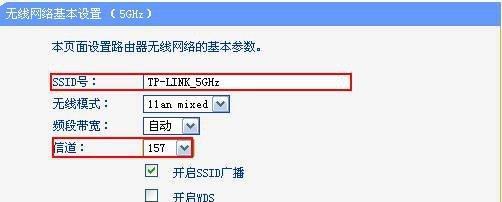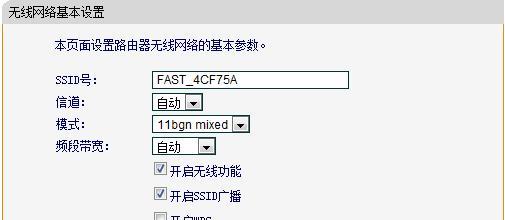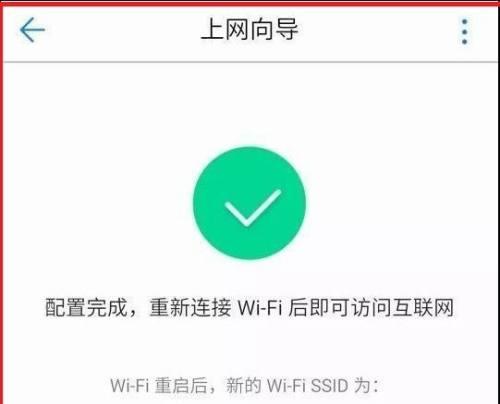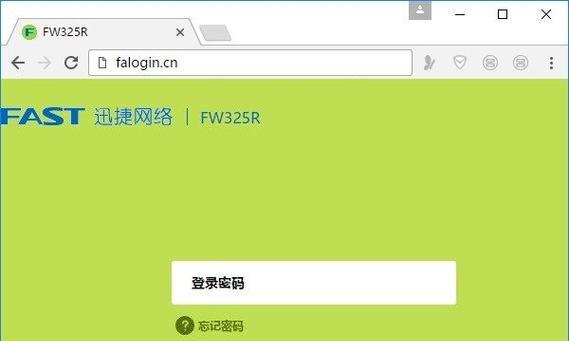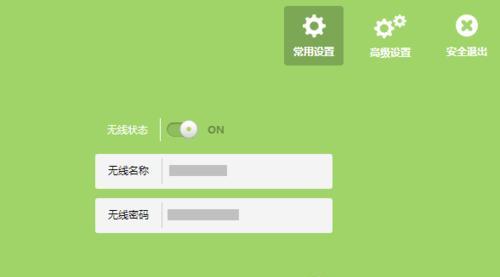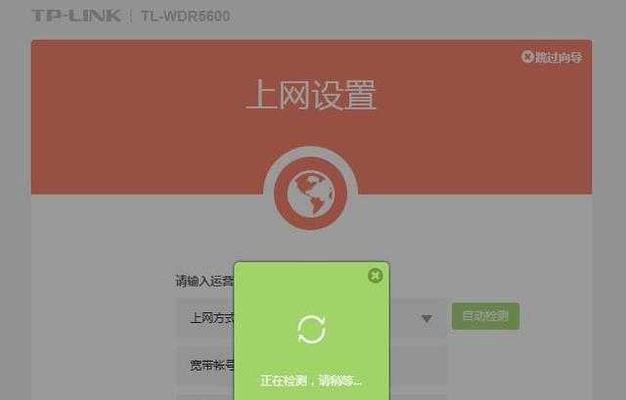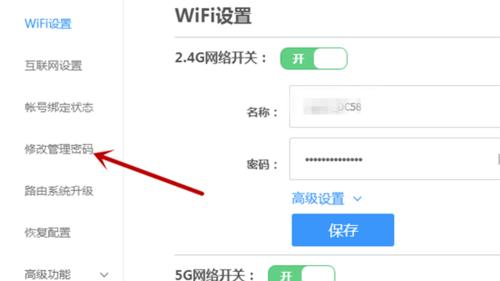随着智能家居的兴起,路由器作为家庭网络的核心设备,其设置方法至关重要。小米路由器以其出色的性能和亲民的价格受到了很多用户的喜爱。本文将详细介绍如何设置小米路由器,确保您能够轻松配置自己的网络环境。
初识小米路由器
小米路由器是小米公司推出的一款网络设备,它提供了高速稳定的无线网络连接,支持多种网络协议,并且拥有易用的管理界面。在开始设置之前,请确保您已经准备好以下几样东西:
1.小米路由器一台。
2.电源适配器。
3.网络连接线(通常会随路由器配送)。
4.可连接互联网的智能手机或电脑。
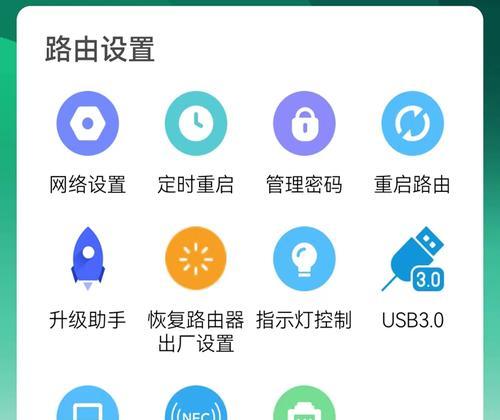
设置小米路由器的步骤
步骤一:连接硬件设备
将电源适配器连接到小米路由器的电源接口,并确保路由器电源开关已经打开。使用网络连接线将路由器与调制解调器(Modem)连接起来。使用另一根网线连接电脑和路由器的任意一个LAN口,或通过无线网络连接到路由器的初始Wi-Fi信号。
步骤二:访问管理界面
打开电脑或智能手机的网络设置,搜索并连接到路由器发出的初始Wi-Fi信号,初始Wi-Fi名称通常为“Xiaomi_XXXX”,密码可在路由器底部标签上找到。
接下来,打开电脑的网络浏览器,输入路由器管理页面的IP地址,一般为“http://192.168.31.1”,并在浏览器地址栏中敲击回车。如果提示输入用户名和密码,请输入路由器背面提供的默认登录信息。
步骤三:开始设置向导
成功登录后,页面会自动跳转到设置向导页面。在这里,您需要根据指引完成设置:
1.选择上网方式:根据您的上网环境选择相应的上网方式,如PPPoE、动态IP或静态IP等。
2.输入上网账号与密码:输入您的宽带账号和密码,这是连接互联网的凭证。
3.设置无线网络:为您的Wi-Fi设置一个安全的名称(SSID)和密码,确保网络的安全性。
步骤四:优化网络设置
在基本设置完成后,系统会引导您进入路由器的管理界面。在这里,您可以进行更进一步的网络优化:
调整无线设置:包括信道、频段宽度和功率设置,以优化无线信号覆盖。
安全设置:打开防火墙,设置访客网络等,以增强网络安全。
定期重启:设置路由器定期自动重启,有助于保持设备运行的流畅性。
步骤五:检查与测试网络
设置完成后,建议重启路由器。之后,使用电脑或手机连接到新配置的Wi-Fi网络,测试网络连接是否正常。同时,可以通过网页访问一些常见的网站,验证上网是否无误。

常见问题及解决方法
忘记登录密码:请使用路由器背面的重置按钮,恢复到出厂设置,重新设置管理界面登录密码。
网络信号不稳定:检查路由器位置,尽量放置在家中中央且无遮挡的地方,并优化无线信道。
连接设备过多导致慢:尝试限制连接设备数量,或升级路由器固件版本,以获得更好的性能。

扩展知识
小米路由器的管理界面提供了诸多高级功能,包括但不限于:家长控制、访客网络管理、USB存储管理等。通过深度探索这些功能,您可以更好地控制网络使用情况,享受智能家庭生活。
结语
通过以上详细步骤,您应该可以顺利设置并使用小米路由器。随着技术的不断更新,小米路由器也在不断优化和升级,以提供给用户更好的使用体验。如在设置过程中遇到任何问题,建议查看小米官方的用户手册或联系客服寻求帮助。